Hoy en día, cuando necesita crear muchas cuentas para varios medios, tener un administrador de contraseñas aumenta la calidad de vida. LastPass es un administrador de contraseñas y datos que le permite guardar de forma segura información esencial en una sola ubicación y puede usarse para completar automáticamente formularios en línea e inicios de sesión cuando sea necesario.
Dicho esto, LastPass también tiene sus defectos. Su interfaz de usuario no es fácil de usar y su apariencia general está desactualizada, sin mencionar que su atención al cliente no es la mejor. A uninstall Lastpass on Mac y dar paso a otro administrador de contraseñas o eliminarlo por completo puede causarle dificultades, así que aquí hay una guía rápida sobre cómo eliminar cualquier aplicación de Mac as well as LastPass or deal with other LastPass issues on your Mac computer.
Contenido: Parte 1. ¿Cómo elimino la cuenta de LastPass?Parte 2. ¿Cómo desinstalar la aplicación LastPass en Mac?Parte 3. ¿Cómo eliminar la extensión del navegador web de LastPass?Parte 4. Conclusión
Parte 1. ¿Cómo elimino la cuenta de LastPass?
Ultimo pase es un conocido administrador de contraseñas. Tiene todas las características fundamentales que esperaría de un administrador de contraseñas, por lo que se ha convertido en una opción popular para muchos. Sin embargo, siguiendo los cambios más recientes, es posible que haya decidido desinstalar LastPass en Mac. Si ese es el caso, siga estos pasos para eliminar su cuenta de LastPass.
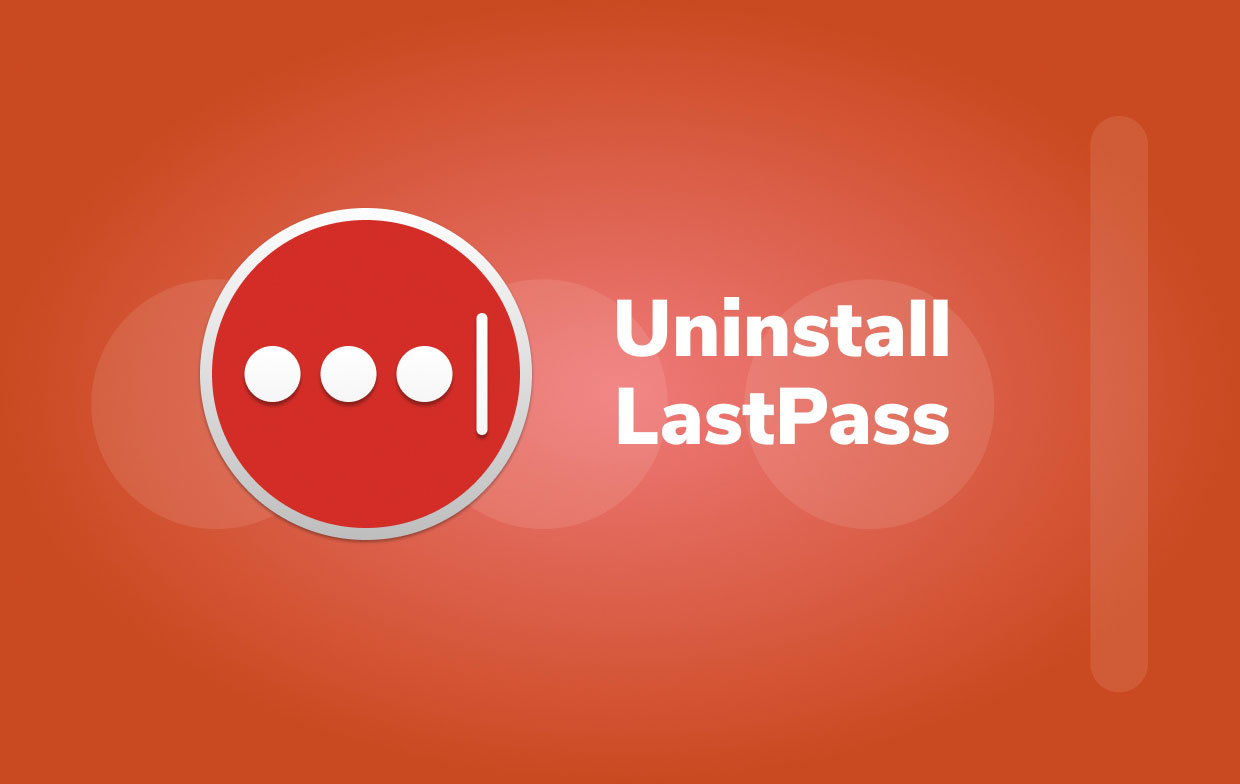
Si tiene una contraseña maestra a mano, desactivar su cuenta de LastPass es bastante fácil:
- Vaya a lastpass.com en su navegador preferido.
- Inicie sesión en su cuenta de LastPass.
- Navegue hasta
lastpass.com/delete account.php. - Selecciona el botón Borrar
- Para confirmar que tiene una contraseña maestra, seleccione Sí en la ventana emergente.
- Complete su contraseña maestra.
- Elija Eliminar
- Si elige eliminar su cuenta, LastPass le pedirá que confirme su decisión. Para confirmar, presione sí
- Ahora eliminó con éxito sus datos. Todo el procedimiento se completa en cuestión de segundos.
- Consulte el correo electrónico de LastPass con instrucciones sobre cómo desactivar su extensión del navegador si se elimina su cuenta.
Tendrá que usar un enfoque diferente antes de desinstalar LastPass en Mac si no tiene su contraseña maestra de LastPass.
- Utilice la herramienta
lastpass.com/delete account.phpen su navegador. - Elija la opción Eliminar.
- LastPass will prompt you to enter your Master Password; choose No.
- Introduce email siguiente si desea exportar los datos de su cuenta de Lastpass.
- Consulte el correo electrónico de LastPass con un enlace que le permitirá cancelar su cuenta de inmediato.
- Si lo primero falla, toque eliminar permanentemente mi cuenta de LastPass inmediatamente debajo de la dirección de correo electrónico o puede copiar y pegar el enlace.
- Se le dirigirá a un sitio web donde puede eliminar su cuenta.
- Para confirmar, toque Eliminar nuevamente, luego Sí, uno más.
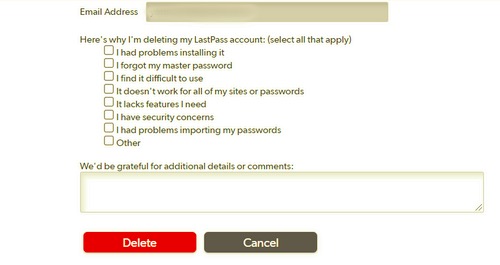
Parte 2. ¿Cómo desinstalar la aplicación LastPass en Mac?
Para desinstalar LastPass en Mac manualmente, siga los pasos a continuación:
- Haga clic en "Ir" en la barra de navegación y luego seleccione "Aplicaciones propietarias" del menú desplegable.
- Arrastre el icono de LastPass a la Papelera seleccionándolo y arrastrándolo. Si instaló LastPass a través del instalador de paquetes de Mac, es posible que se le solicite una contraseña mientras intenta eliminarla. Si no puede transferir o vaciar LastPass, intente mantener presionada la tecla
Optiontecla mientras selecciona Vaciar Papelera desde el menú del buscador. También puede intentar reiniciar su computadora y repetir los pasos anteriores.
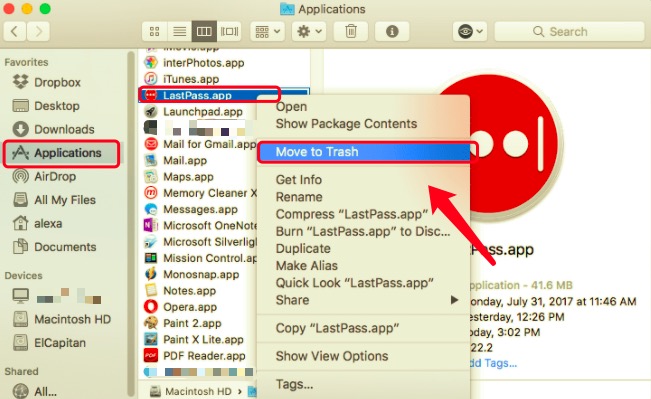
Ahora es el momento de identificar y eliminar todos los restos de LastPass de su sistema. Entrar en Biblioteca y busque en sus subcarpetas registros, cachés y otros archivos de servicio.
~Library/Application Scripts~Library/Caches~Library/Containers~Library/Application Support~Library/Logs~Library/Preferences~Library/Cookies
Para desinstalar por completo LastPass en Mac junto con sus archivos relacionados, haga clic con el botón derecho en el icono Papelera y seleccione Vaciar papelera. Tenga en cuenta que al vaciar la papelera no solo se borrará LastPass, sino también todos los demás archivos no relacionados con él que se encuentren dentro de la papelera. Si no desea eliminar estos archivos de forma permanente, asegúrese de restaurarlos antes de continuar.
¿No puede desinstalar LastPass? Use una herramienta automática para ayudar
Afortunadamente, puede utilizar PowerMyMac para omitir pasos confusos al desinstalar Lastpass en Mac manualmente. Este desinstalador de terceros está especialmente diseñado para que los usuarios de Mac hagan las cosas simples y sin complicaciones. PowerMyMac es una aplicación fácil de usar que permite incluso a los usuarios sin formación eliminar aplicaciones no deseadas y cualquier dato asociado con unos pocos clics.
- Selecciona desinstalador y seleccionar Escanear para que escanee todos los programas en su Mac.
- Después del proceso de escaneo, todos los programas instalados en su Mac se enumerarán en el lado izquierdo del menú Desinstalar. Elige el programa desea desinstalar, en este caso, LastPass de la lista, o utilice el cuadro de búsqueda en la esquina superior derecha para encontrarlo rápidamente.
- Después de seleccionar LastPass, todos sus archivos y carpetas asociados se mostrarán en el lado derecho de la pantalla. Simplemente elija el programa y presione el botón "Energia" para deshacerse de LastPass y todos sus archivos asociados.
- Cuando el mensaje "Limpieza completada" aparece en su pantalla, le dirá qué archivos y carpetas se han eliminado y cuánto espacio se ha liberado en su disco duro como resultado de la desinstalación.

Parte 3. ¿Cómo eliminar la extensión del navegador web de LastPass?
Antes de desinstalar Lastpass en Mac, compile una lista de todas las contraseñas y otra información que tenga. El enfoque más fácil para lograr esto es moverlos a otro administrador de contraseñas o utilizar la herramienta de contraseñas integrada de macOS. Ya no podrá acceder a la bóveda de LastPass en su Mac después de desinstalarlo. Siga estos pasos para eliminar las extensiones de navegador de LastPass en Safari y Chrome.
Para Safari
- Inicie Safari en su Mac.
- Seleccione Preferencias y luego seleccione Prórrogas de tiempo para presentar declaraciones de impuestos desde el menú Safari.
- Elija LastPass de la lista.
- Selecciona Desinstalar y espera a que termine.
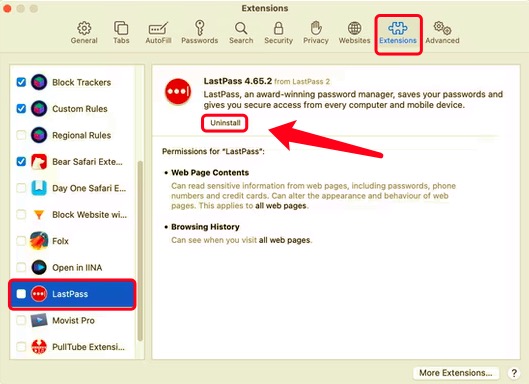
Para Chrome
- Abre tu navegador Chrome.
- Haga clic con la tecla Control presionada o haga clic con el botón derecho en el símbolo de LastPass en la barra de herramientas de Chrome.
- Selecciona Eliminar de Chrome.
- Para confirmar la acción en el aviso que aparecerá, haga clic en Quitar.
Parte 4. Conclusión
Le mostramos cómo eliminar la extensión del navegador web de LastPass, eliminar la cuenta de LastPass y desinstalar LastPass de su Mac. Puede ser tentador desinstalar Lastpass en Mac manualmente, pero hacerlo puede poner en riesgo su máquina Mac si no sabe lo que está haciendo. Además, si no elimina los archivos y componentes de soporte cada vez que desinstala un programa, podría obstruir gradualmente el espacio de memoria de su Mac, lo que haría que su máquina fuera más lenta.
Si desea una manera fácil y rápida de lograr esto, PowerMyMac es muy recomendable Es una excelente herramienta para eliminar no solo LastPass sino también cualquier otro software no deseado de su Mac. Si tiene problemas para eliminar cualquier aplicación en su Mac, PowerMyMac está aquí para resolverlo.



